Как отключить эмуляцию доп экранов android на магнитоле
Добавил пользователь Алексей Ф. Обновлено: 20.09.2024
Разрешение: 1024*600
Выходная Мощность: 4* 45W
Ядер: 4
ПЗУ: 16 ГБ
Дисплей: LCD TFT, 6,2/7/8/9/10,1 дюйм, емкостной 5 точек,
Операционная система: Android 6.0.1
ОЗУ: 1 ГБ
Main CPU: Allwinner R16 Cortex A9 Quad Core 1.6GHz
Радио: аналоговое 6686 с RDS
Навигация: GPS/GLONASS
Не нужно прошивать магнитолу сразу после покупки. Ознакомьтесь с ней, ознакомьтесь с темой, почитайте о способах и возможных последствиях данного действия. Решите, нужно ли вам это? И если решили, тогда шейте, но с особой аккуратностью и соблюдением всех рекомендаций. Удачи!
- Берём USB флешку, либо карту microSD форматируем Fat32 со стандартным размером кластера или более. Настоятельно рекомендуются USB флешки и microSD карты малого размера 512Mb-1Гб-2Гб.
- Распаковываем архив ZIP, извлекаем файлы, кладем их в корень USB флешки либо карты microSD (без папки).
- Заходим в настройки, далее car setting, выбираем "Обновить систему", после будет предложен выбор с какого носителя обновить - USB либо microSD. выбираем тот носитель где находится прошивка и соглашаемся.
- В процессе прошивки ничего не трогаем (не выключаем зажигание, не включаем заднюю передачу и не открываем двери). Процесс займёт около 3-х минут. ГУ автоматически перезагрузится.
- После прошивки все настройки сохраняются.
Шить магнитолы RedPower прошивками НЕ от RedPower - Не рекомендуется. И наоборот тоже. Магнитолы "умирают"! .
Ещё раз подумайте. и помните, всё что вы делаете - вы делаете на свой страх и риск!
Никто здесь не несёт ответственности за ваш "кирпич"
Чтобы была возможность вернуться на стоковою прошивку после неудачных обновлений и если что-то не работает после обновления - перед прошивкой необходимо сделать бекап стоковой прошивки.
Получить рут, установить эмулятор терминала
Выполнить в нем следующие команды для копирования на sd карту.
su
cd /dev/block/by-name
dd if=boot of=/extsd0/boot.img bs=4096
dd if=bootloader of=/extsd0/bootloader.img bs=4096
dd if=env of=/extsd0/env.img bs=4096
dd if=data of=/extsd0/data.img bs=4096
dd if=misc of=/extsd0/misc.img bs=4096
dd if=recovery of=/extsd0/recovery.img bs=4096
dd if=system of=/extsd0/system.img bs=4096
dd if=private of=/extsd0/private.img bs=4096
Если копировать на usb-флешку, то вместо extsd0 в пути указывать usb0
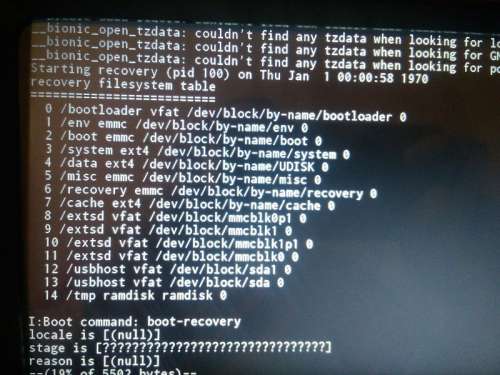
Прошивка ГУ с Андроид 6 на Андроид 4 не на всех ГУ проходит гладко и может привести к печальным последствиям. Подумай ещё раз, нужно это тебе или нет.
- Проверить наличие рут-прав и при отсутствии получить Root
- Найти папку - /system/priv-app, в ней найти папку com.tw.service_a5a4 в неё скопировать файл с заменой оригинального. (оригинальный лучше сохранить)
(В случае замены Total Commander'ом требуется сначала удалить оригинальный системный файл, а на его место скопировать изменённый) - Выставить права на изменённый файл 644 (rw-r--r-, "буквой Г")
- Перезагрузить устройство
- Удостовериться
Внимание!
Во время обновления зажигание автомобиля должно быть включено и не выключаться ни при каких обстоятельствах. Рекомендуем завести автомобиль.
Некоторые файлы могут обновляться довольно долго и может сложиться впечатление, что процесс обновления повис.
НИЧЕГО НЕ ПОВИСЛО! ПРОСТО ДОЖДИТЕСЬ ОКОНЧАНИЯ ОБНОВЛЕНИЯ!
Не рекомендуется часто прошивать MCU. В какой-то неопределённый момент оно перестаёт прошиваться. И вы получаете "кирпич".
Если магнитола (кнопки магнитолы, звук, sleepmode, bluetooth и OBD при наличии) работает нормально - НЕ ТРОГАЙТЕ!
Программа для расшифровки MCU [attachment="7210796:MCU+1.4+(+4core).exe"]
Вот какие радио-MCU бывают:
5.3.17-hwID-carID-45х101-151016
третье значение которое х
0-TEF662X
1-SI473X
2-TEF665X
3-TEF668X
4-SI475X
5-TDA7706
6-TDA7786
7-TEF685X
Будьте взаимно вежливы! На нашем форуме благодарность принято выражать путем поднятия репутации конкретного участника. Если Вы хотите поблагодарить пользователя, нажмите кнопку рядом с его репутацией. Если у вас нет 15 полезных постов, попросите модератора/куратора поднять репутацию оказавшему вам помощь человеку через кнопку
Участились случаи невозможности входа в свой аккаунт на PlayMarket и тем самым невозможность что-то скачать и установить.
Поэтому крайне не рекомендую делать полный сброс магнитол с удалением данного аккаунта.
Причина неизвестна, решения пока нет.
Рад приветствовать Вас в новой теме.
Про косяки андроида и прошивки всем известно. Прошивка СЫРАЯ! И описывать их каждый раз не вижу смысла.
Писать лучше про способы их решения.
Апгрейд с 4.4.х на 6.0.1 доступным способом - пока не возможен
Всем привет. Приобрел ГУ от Infidini: Для Hyundai Solaris Verna 2011 2012 2013 2014 2015 автомобиль dvd gps навигации android 6.0 автомобильный gps радио видео аудио плеер 2 din gps
(from AliExpress Android)
Уже установил. Все работает и почти :D (как всегда) все устраивает. Вопрос насчёт подсветки. У меня Солярис с кнопкой пуск\стоп. Когда стояла родная магнитола то она включалась в любой момент. То есть даже при выключенном двигателе после нажатия "стоп". Так же и подсветка кнопок магнитофона, зажигалась при включении габаритов в независимости от положения " ключа". После же установки ГУ, его можно включить только после первого нажатия на кнопку пуска ( как бы переведя ключ зажигания в первое положение). И так же с подсветкой кнопок, работает только при первом положении "ключа". То есть если включить габариты при положении " ключа" -стоп, то работает вся подсветка автомобиля кроме ГУ. Подсветка экрана работает корректно: все три положения (ярко, не ярко :lol: и выкл) регулируются, авто - при глушение тоже работает. То есть как я понимаю питание подключено правильно. И насколько я понял подсветка управляется аппаратно (mcu). То есть не получиться сделать что бы было как на родной магнитоле?
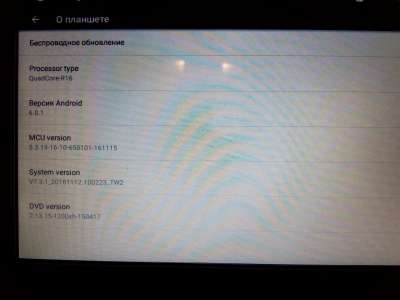
А инструкция по даунгрейду с 6.0. на 4.4. будет? :D
"Счастливый" обладатель сего чуда.
После нескольких дней использования минусы:
1) не подсоединиться к БТ OBDII. Пароль менял на 8ми значный. У ODBII 4х значный. Обратно на ГУ не поменять - сам дописывает еще 4 знака от пароля, который был 8ми значный.
2) радио ловит значительно хуже штатной головы (Rio'15), звук хуже штатной головы (TDA7850).
3) Подключается к мобильной ТД оооочень геморно - вчера минут 20 боролся. Вкл/выкл магнитолы, вкл/выкл точку доступа на смарте. В итоге помогло только обесточивание ГУ/авто минуты на 2.
WiFi прием слабый, смарт лежит в 30 см - хватает на 3 полоски. Периодически отваливается сопряжение.
4) Стоковое радио с кнопок переключения станций - запускает поиск частот. Частичное решение установка стороннего радио. На настройках - программа крашится.
5) Kaier tools - на настройках крашится. Нет возможности приглушить звук на ЗХ.
6) не понятно как подключить переднюю камеру, DVR разъем как для клавиатуры старой, пробовал связку переходник на USB + USB камера - не работает.
Плюсы:
1) сигнал GPS отличный (внешняя антена ЖПС/Глонасс), но один раз глюканул и выбросил за 3 квартала, потом медленно вернулся на реальное местоположение.
2) шустрая, каких либо тормозов не замечено. Тач работает нормально, хотя холодов пока не было.
3) Радио включается сразу, не дожидаясь загрузки Android.
У меня с датчиком света подсветка включается только когда включен ближний. Когда ДХО включены - подсветки нет. Ориентируюсь на подсветку остальных приборов (аварийка, USB, AUX) - вкл и выкл одновременно.
Zcorpio,
я камеру подключил через обыкновенный "тюльпан", на ГУ была "мама" AUX cvbs, туда его и воткнул. Правда смотреть на ГУ приходиться через приложение AUX, может если установить какое то другое приложение то получиться и записывать. Лично мне не критично, так как сам регистратор и записывает.
У меня с датчиком света подсветка включается только когда включен ближний. Когда ДХО включены - подсветки нет. Ориентируюсь на подсветку остальных приборов (аварийка, USB, AUX) - вкл и выкл одновременно.
Вот это мне и не нравится. Родная магнитола и подсветка ее кнопок была запитана то постоянно. То есть магнитолу можно было включить в любой момент в не зависимости от положения ключа зажигания. и подсветка кнопок тоже включалась вместе с габаритами в любой момент.
А кто нибудь уже пробывал модем подключить? Я так понимаю что должны работать те же что и на такой ГУ с андройдом 4. Хотя и не обязаны :D У меня один порт мини USB на лицевой панели, поэтому наверноев комплекте проводки ГУ сзади идет только один порт USB. Штатный порт к нему подключить не удалось, идет только зарядка (пробывал включать force USB 1.1), так что в вывел пока в бардачок.
4) Стоковое радио с кнопок переключения станций - запускает поиск частот. Частичное решение установка стороннего радио. На настройках - программа крашится.
5) Kaier tools - на настройках крашится. Нет возможности приглушить звук на ЗХ.
1) не подсоединиться к БТ OBDII. Пароль менял на 8ми значный. У ODBII 4х значный. Обратно на ГУ не поменять - сам дописывает еще 4 знака от пароля, который был 8ми значный.
Если надо, то да. А со временем и по апгреду тоже.
И это правильно, все(кроме овника С500) тикают с А6.
То же сегодня вечером перешьюсь. :D
Чип УНЧ надо менять - однозначно я заменил на TDA7850, запел как надо!!
Я ещё не ставил в авто, пока на столе.
Только закончил "механику", что бы торпеду не пилить, переделал всю коробку ГУ.
Позже выложу кино для коллег -- тойота королла.
На Rio нет, принцип работы стокового мафона описал выше.
Еще вопрос, помимо провода ЗХ в пучке еще 2 - brake (так понял - стояночный) и что-то еще (не помню).
Что они дают в функционале ГУ?
Помните! Все что вы делаете – вы делаете на свой страх и риск. Ни Администрация форума, ни Куратор темы, ни разработчик способа ответственности за возможное повреждения устройства не несут!

4. Соединяем USB кабелем папа-папа компьютер и магнитолу

5. На выключенном ГУ замыкаем провод KEY 1 на массу или зажимаем мех.кнопку, нажимаем RESET, ГУ перезагружается и у вас появляется просто черный экран. Или делаем так
Черный экран смениться экраном прошивки (примерное время ожидания 15сек) если экран не сменился на режим прошивки, смените USB на устройстве. Если не помогло - поменяйте шнур Папа-Папа.
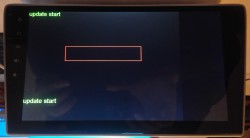
6. На компьютере должно появится новое USB устройство, ждем пока на него установятся драйвера. Если не ставятся сами, скачиваем, распаковываем и указываем путь установки UsbDriver.zip ( 36 КБ )
- Подключаем шнур USB
- Слышим звук подключения
- Открываем "Диспетчер устройств"
- Находим там не опознанное устройства и обновляем драйвер
- Отключаем USB
- Запускаем финикс и выбираем прошивку
- Подключаем USB к ГУ
- Слышим 3 раза звук подключения (примерно)
- Идем опять в "Диспетчер устройств"
- Находим там не опознанное устройства и обновляем драйвер
- После этого должно выскочить окно обновления!
7. После установки драйверов, PhoenixSuit предложит форматировать и прошить устройство! Нажимаем “Да”
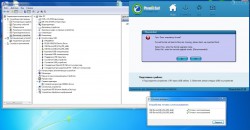
8. Ждем окончания процесса прошивки, затем магнитола загрузится в разрешении 800*480 и заводской прошивкой версии 4.5.5
9. Для магнитол с разрешением 1024*600, необходимо подключить USB-мышь и зайти в настройки для смены разрешения: Settings -> General -> Extra settings (pass: 123456) -> Resolution -> 1024*600
10. После успешной прошивки магнитолы нужно обновить прошивку стандартным методом (с USB накопителя или SD карты) до желаемой - либо штатной из шапки или на IQNavi
11. Если не появляется Лого авто то прошиваем Uboot от Андроид 4.4 uBOOT от 4.4.2 поправлен запуск.rar ( 770.23 КБ )
Ребят, ткните, пжлста, носом в инструкцию по восстановлению из бекапа.
В шапке 4.4 есть как его сделать, а как залить обратно?
Есть ли на allwinner софт для nand бекапа (read/write memory)
Привычка. Много работал с прошивками на MTK - всегда делаю nand бекап. Там просто через SP FlashTool - считываешь всю память и чтобы не сделал с устройством - можно залить обратно.
Allwinner еще не изучал, что в Allwinner за загрузку отвечает(MTK = preloader)? U-Boot?
Правильная привычка ). У меня тоже. Пару месяцев назад тоже купил ГУ и сразу сделал бэкап. Очень пригодилось потом.
Не понял, чего там сложного? У меня ГУ IQNavi и надо было восстанавливать именно родную прошивку - из бэкапа восстановил.
Именно всей?
Из mmcblk можно восстановить разделы boot и system. Data можно через терминал. U-boot надеюсь никогда не придется ), не видел его на IQNavi.
Итак, что делал я:
Бэкап делаем так, как написано в шапке ГУ на 4.4. Через терминал сливаем образы *.img и mmcblk0p12, mmcblk0p13. Может пригодиться и то и то.
Если что-то перестало работать или просто не нравится, но рут остался и терминал работает, то можно восстановиться из *.img. В шапке этого, действительно, нет. Создаем текстовый файлик (с названием, например, recovery.sh) примерно такого содержания:
Пути, естественно, пишете свои и раскомментируете нужные строки (здесь восстановление только system)
Далее запускаем терминал, в нем команды
su
cd /путь к recovery.sh
sh recovery.sh
Можно файл и не делать, а набрать команды ручками.

Всем привет! У меня с монитором очередной раз проблема вышел. От нечего делать полазил в Меню — Спец, возможности, и там не помню где но выбрал РЕЖИМ 4К ((( и все полный ппц, Экран начался сливаться. Нажимал Reset с иголкой, но это не помогло (( Хочу зайти в настройки экран не реагирует и за сливания. Как по другому можно восстановить заводской режим заново? Может из схеме что то от паять а потом заново поставит? Или же как отключить эмуляцию дополнительных экранов 4K
?



Hyundai Santa Fe 2007, engine Gasoline 2.7 liter., 189 h. p., AWD drive, Automatic — other categories
Comments 22
Всем привет. Решается проблема просто. Нужно двумя пальцами как бы уменьшить экран. Зайти в меню для разработчиков найти эмуляция доп.экранов и нажать НЕТ.
Спасибо тебе мил человек. Ткнул не туда и уже приготовился к поиску прошивки.
Но масштабирования пальцами помогло


Сегодня решил эту проблему, есть пульт дистанционный с али экспресс, я покупал его к телевизору, подключается через USB? им легко можно управлять, магнитолой когда тач не реагирует.


такая же проблемма что нужно сделать


Поключи клавиатуру USB на монитор USB, Нажми ALT + PrintScreen и много много рая нажми латинский ( i ). Экран потемнит и потом появиться лого машин, После чего можно все кнопки отпустит. Появиться Рекавери меню и там выбре формат и все) Если лого машины не появилось а пошла загрузка андроида Повторить.

Эльнур, как Вы решили данную проблему?

Тоже самое! Что нужно сделать, пожскажите?

Поключи клавиатуру USB на монитор USB, Нажми ALT + PrintScreen и много много рая нажми латинский ( i ). Экран потемнит и потом появиться лого машин, После чего можно все кнопки отпустит. Появиться Рекавери меню и там выбре формат и все) Если лого машины не появилось а пошла загрузка андроида Повторить.


У меня такая же проблема, что делать в таком случае?

Поключи клавиатуру USB на монитор USB, Нажми ALT + PrintScreen и много много рая нажми латинский ( i ). Экран потемнит и потом появиться лого машин, После чего можно все кнопки отпустит. Появиться Рекавери меню и там выбре формат и все) Если лого машины не появилось а пошла загрузка андроида Повторить. Извин что опаздал смсом

Компьютерную клавиатуру нужно подключить, через USB выхода от магнитолы?


Пробовал у меня не получилось, не вышло рекавери меню, отдал мастеру чтобы скинули прошивку и установили заново, может это поможет.



Столкнулся с такой же проблемой! Подключил клавиатуру пробовал как выше сказано, не помогало. Но … нажимая полчаса поочерёдно чередуя клавиши на клавиатуре с Alt-ом, потом с Shift-ом, потом с Contrl-ом, до меня дошло что можно докопаться до меню настроек и перебирая курсорами вверх вниз и выбирая клавишей Enter спокойно, без фанатизма вышел на меню настроек в многооконной наслаивающейся среде где прекрасно проглядывалось на первом окне что я выбрал из настроек и вышел на меню разработчика тем же макаром, клавишей курсора вправо подтвердил "да" в меню разработчика и спокойно там опускаясь вниз увидел в нижнем левом углу заветную надпись имитация дополнительных экранов, далее вышло подменю где их множество и внизу 4К, я курсором вверх дошёл до выбора "НЕТ" и нажал Enter и о чудо, перепрошивать и таскать по сервисам не пришлось. Дополню точно не помню но вызов меню настроек оказался комбинацией из клавиши Ctrl и одной из крайних справа клавиш в ряду QWERTY то-есть в верхнем буквенном ряду, точно не помню, но если случайно не то выскочит нужно нажать ESC и попадёте в главный экран, и следующую нажимаете с Ctrl в паре и перебирая попадёте в меню настроек. Всем удачи кто с этим столкнулся, ничего страшного, не паникуйте и не бегите в сервисный центр, клавиатуру и чуточку терпения и всё получится. Сброс настроек делать не пришлось, всё осталось как и было. Всем удачи!

Спасибо, мне очень помог твой комент)) тоже натыкал и экран ушёл в бок. Так же подключил Клаву и настроил)) думал, что все, придётся в сервис на прошивку.

Трудно описать разочарование владельца смартфона Samsung, который покупает Amundsen/Bolero/Swing3, затем SmartLink пакет и думает, что можно будет легко и удобно отображать содержимое экрана подключенного смартфона на экране магнитолы через MirrorLink.
Как выясняется позже, в мире Samsung MirrorLink, не все так просто как кажется :)
Рассмотрим подробнее пакет SmartLink, а затем и подводные камни режима MirrorLink.
При входе в SmartLink через главное меню магнитолы, когда смартфон не подключен к USB порту кабелем, мы видим такую заставку:

По ней, можно понять, что данный Amundsen, поддерживает три режима подключения к смартфону:
Android Auto (также известный как GAL — Google Automotive Link), разработка компании Google.
Apple CarPlay, конкурент Android Auto от компании Apple
MirrorLink, разработка CCC — Car Connectivity Consortium
Apple iPhone, поддерживает исключительно CarPlay, который в данной статье я рассматривать не буду, так как уже есть довольно подробные обзоры, например от Khalkechev здесь.
Смартфоны с операционной системой Android, по определению поддерживают работу по протоколу Android Auto, так как это технология Google.
Некоторые из смартфонов на Android (например HTC, Samsung, Sony) одновременно с Android Auto, поддерживают еще и MirrorLink.
Посмотрим, что получается при подключении Samsung A7 2017 к USB порту Amundsen:

Видим, что смартфон поддерживает как Android Auto, так и MirrorLink и поэтому, SmartLink предлагает сделать выбор одного из двух протоколов. Нажимаем на Android Auto.
Сразу же следует предупреждение о том, что будет использоваться мобильный интернет на смартфоне для передачи данных:

Далее, сразу же загружается последнее состояние Android Auto. Например если у вас в прошлый раз играл DI.FM (онлайн радио) и на Google Картах был задан маршрут, это состояние восстановится — автоматически начнет играть радио и Google Карты сразу будут готовы к навигации:
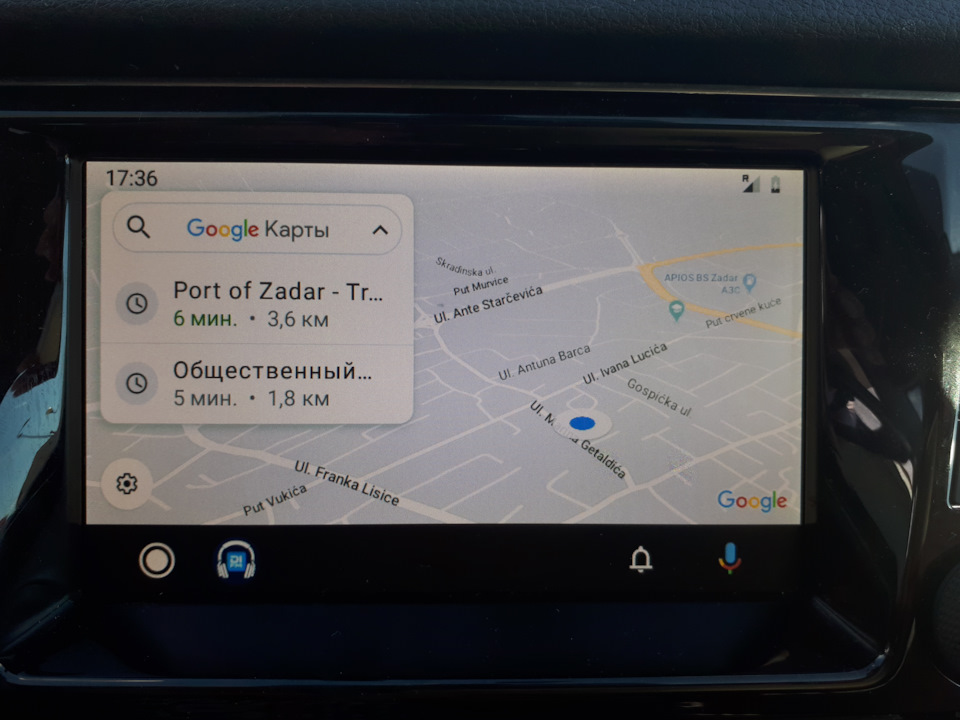
Снизу находится круглая кнопка выхода в главное меню со списком приложений совместимых с Android Auto, иконка для доступа к аудио приложению играющему в фоне, кнопка просмотра уведомлений и иконка микрофона для голосовых команд (она работает также как и долгое нажатие "Говорящей головы" на руле).
Список приложений совместимых с Android Auto режимом (полный список совместимых здесь):


Android Auto сделан так, что можно например запустить онлайн радио или музыку, например DI.FM или Spotify, одновременно пользоваться навигацией по Google Картам и при этом всем, еще и можно пользоваться смартфоном. Android Auto это полностью многозадачный режим!
Если во время работы Android Auto нажать на кнопку MENU на экране магнитолы, то можно наблюдать, что иконка SmartLink сменилась на Android Auto:
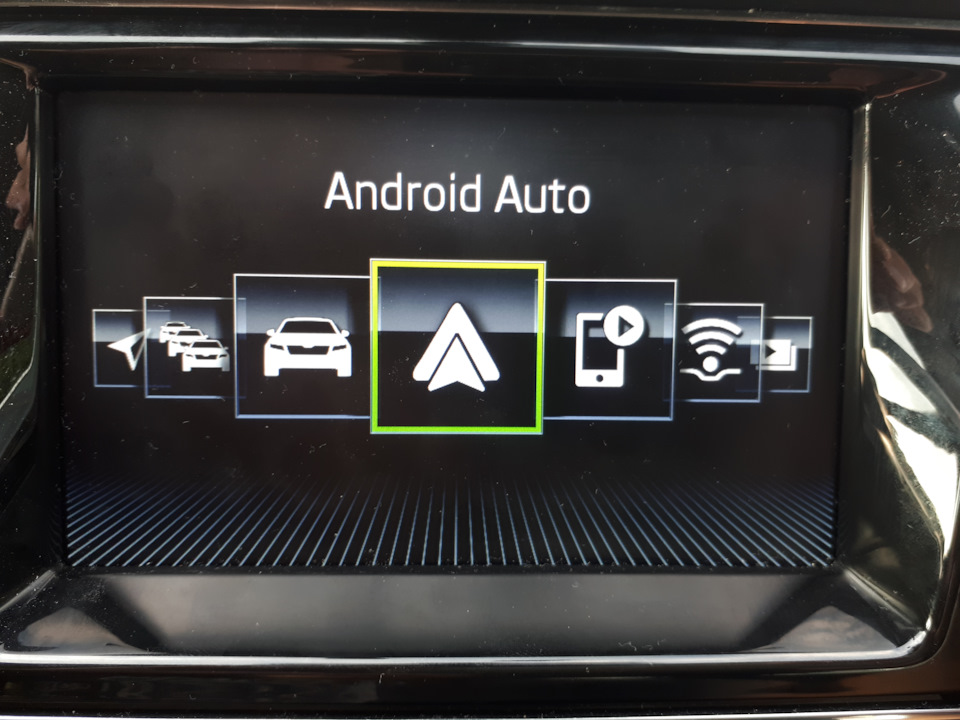
Конечно, если вы хотите в режиме Android Auto пользоваться несовместимым приложением например Яндекс.Навигатор, тут не обойтись без root и установки приложения Screen2Auto
Но так, как root смартфона в мои планы не входил и при этом стояла задача возможности проигрывания Youtube на экране магнитолы во время дальних поездок, пришлось заняться изучением режима MirrorLink.
Что важно знать, перед использованием Samsung MirrorLink?
C 1 июня 2020 года, компания Samsung прекратила поддержку MirrorLink во всех своих смартфонах! Что это значит на практике:
1. Все смартфоны Samsung выпущенные после 1.06.2020, вообще не имеют драйверов MirrorLink и при подключении их к магнитоле, сразу будет происходить подключение смартфона по протоколу Android Auto.
2. Старые смартфоны Samsung, которые до 01.06.2020 года, хотя бы один раз подключались по MirrorLink протоколу к любому автомобилю, будут и дальше иметь возможность использовать MirrorLink протокол. Понятное дело, после полного сброса настроек, смартфон будет терять сертификат разрешающий использовать MirrorLink и больше подключиться будет нельзя.
3. Старые смартфоны, которые после 01.06.2020 года, впервые подключаются к автомобилю по MirrorLink протоколу, работать не будут, так как при подключении требуется скачать сертификат разрешающий использование MirrorLink, а сервера Samsung, которые его выдавали смартфонам, с 01.06.2020 года, отключены.
Я попал в 3-ю категорию владельцев, которая в свою очередь еще и делится на:
1. Владельцы смартфонов с Android 8 и ниже
2. Владельцы смартфонов с Android 9 и 10.
Владельцам смартфонов "застрявших" на Android 8 (мой случай), повезло — сертификат для использования протокола MirrorLink, уже присутствует на борту (в прошивке) смартфона и скачивать его как на Android 9 и 10 с серверов Samsung не нужно.
А вот например смартфон Samsung A7 2018 c Android 10, при подключении к Amundsen сразу начал пытаться скачать сертификат протокола MirrorLink с серверов Samsung, но все попытки закончились неудачно (ошибкой).
Ну и как теперь установить сертификат на Android 9 или 10?
1. Поставить Magisk
2. Установить сертификат
3. Удалить Magisk
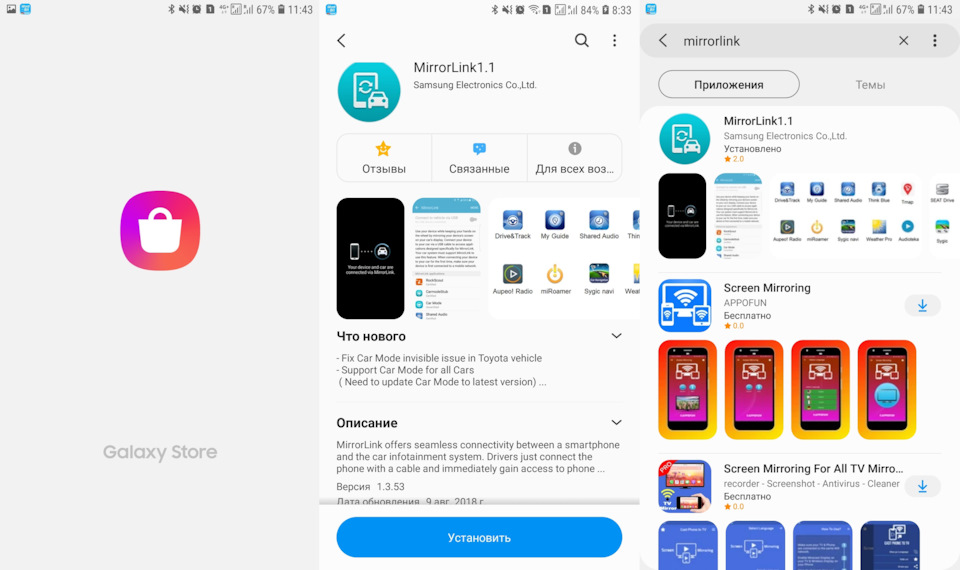
Дело в том, что версия идущая в прошивке с завода 1.3.40,

содержит ошибку и при подключении смартфона к магнитоле, грузит процессор смартфона на 100%, приводит к его перегреву, а также к зависанию при отключении смартфона от USB порта.
Кстати если вы захотите поэкспериментировать с разными версиями драйверов Samsung MirrorLink (например установить 1.4.91 которая кстати не совместима с Android 8), может понадобиться потом вернуться на заводскую версию драйвера, чтоб снова обновить ее на более низкую, но стабильную 1.3.53.
Сделать это можно через: Настройки>Приложения>Три точки>Показать системные приложения>Samsung MirrorLink 1.1>Три точки>Удалить обновления
Ну вот, обновили драйвер MirrorLink до версии 1.3.53. Казалось бы можно начинать пользоваться, но нет!
В системе присутствует процесс CarmodeStub, не удалив который, при подключении смартфона к магнитоле, начнет автоматом пытаться насильно установить специальное приложение Samsung CarMode — жалкую пародию на Android Auto/CarPlay с голосовым помощником Samsung и коллекцией каких-то урезанных приложений типа телефонных контактов и т.п. И конечно-же эта установка будет завершаться ошибкой, потому, что с 01.06.2020 года CarMode тоже убрали с серверов Samsung :)
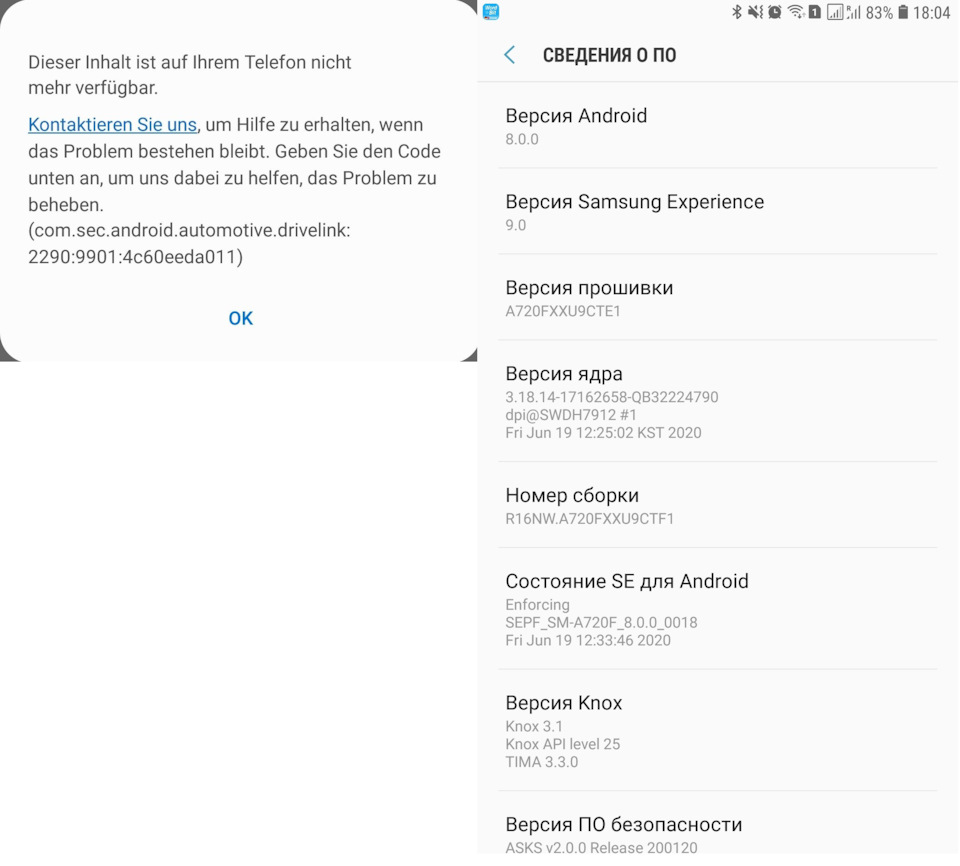
Я кстати даже послал отчет с этой ошибкой 2290:9901:4c60eeda011 пакета com.sec.android.automotive.drivelink, в Samsung, но так и не получил ответ.
Значение ошибки следующее: не удалось установить/обновить CarMode так приложение удалено с серверов Samsung 01.06.2020.
Для удаления CarmodeStub, используем способ описанный bak-ti :
1. Распаковываем adb-fastboot.7z в корень диска например в папку C:\adb-fastboot
2. Включаем на смартфоне режим отладки по USB, и подключаем смартфон кабелем от зарядного устройства в USB порт ПК/ноутбука
3. Заходим в папку C:\adb-fastboot и даем команду:
adb shell pm uninstall -k --user 0 com.samsung.android.drivelink.stub
Если на смартфоне появится окно, с запросом доступа, разрешаем.
В случае если CarmodeStub замаскировался под другим названием пакета, отличным от com.samsung.android.drivelink.stub, имя пакета, можно найти при помощи App Inspector из Google Play.
Заключительная часть — установка приложений, которые помогут отобразить полный рабочий стол смартфона на экране магнитолы. Я слышу как смеются владельцы смартфонов Sony, где полный MirrorLink делается без танцев с бубном :) Но сильно не радуйтесь, так как в новых моделях Sony, MirrorLink драйверов, тоже уже больше не будет.
Не смотря на то, что drive2 завален статьями, где используется связка из RockScout+LG MirrorDrive и нужно играть в лотерею с запуском этих приложений в хитрой последовательности для получения полного рабочего стола, идти мы будем более простым путем.
Благодаря светлым головам bak-ti и Jen94 , появился новый, легкий и что самое главное гарантированный способ выхода в рабочий стол в шесть кликов.
После этого у нас в смартфоне, появляются симпатичные иконки с изображением голов андроидов и кнопка EasyTouch:
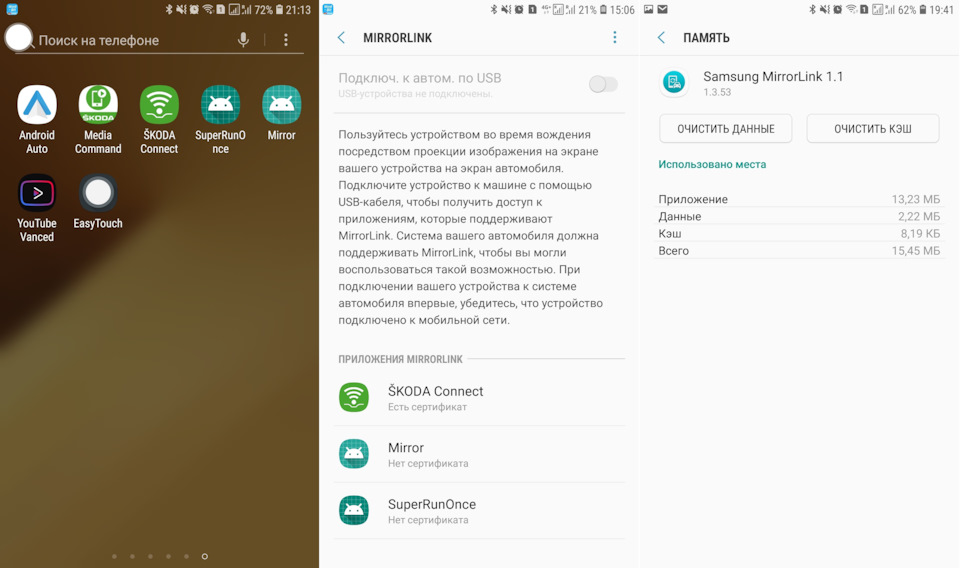
Стоит также отметить, что Samsung делит приложения MirrorLink на подписанные доверенным сертификатом и недоверенным (проверить можно в Настройки>Подключения>Другие настройки>MirrorLink).
"Есть сертификат" (доверенный сертификат), разрешает приложению работать при движении авто.
"Нет сертификата" (недоверенный сертификат), разрешает приложению работать только на стоящем автомобиле. Недоверенные приложения на рабочем столе MirrorLink, отображаются со значком перечеркнутого автомобиля.
В случае если приложения имеющие сертификаты MirrorLink перестают отображаться на рабочем столе MirrorLink, или MirrorLink каким-то образом начинает глючить (вылетает, невозможно подключиться и т.п.), можно очистить кеш и данные MirrorLink, через:
Настройки>Приложения>Три точки>Показать системные приложения>Samsung MirrorLink 1.1>Память>Очистить кеш
Настройки>Приложения>Три точки>Показать системные приложения>Samsung MirrorLink 1.1>Память>Очистить данные
Ну вот, наконец-то можно подключать смартфон к USB порту Amundsen. На экране выбора между Android Auto и MirrorLink, выбираем последний.
Появляется стандартный вопрос о подтверждении использования мобильных данных и после утвердительного ответа, мы наблюдаем следующую надпись:
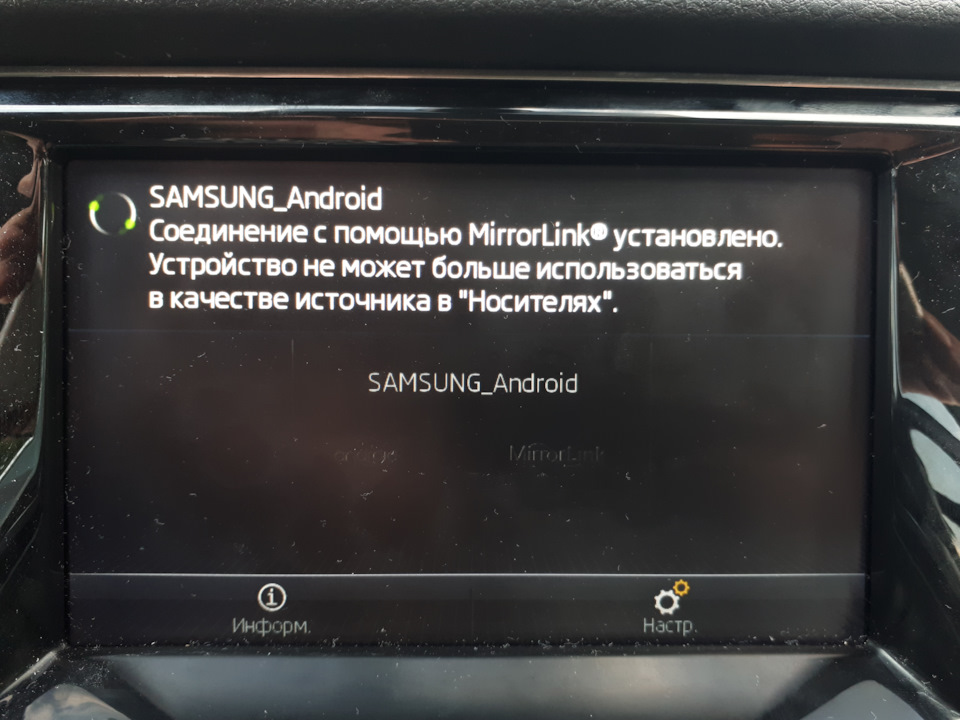
Далее драйвер MirrorLink (TM Display) отключает изображение на экране смартфона (экран становится черным) и блокирует работу со смартфоном на время подключения к магнитоле. Пользоваться смартфоном как в Android Auto режиме нельзя.
Если быть очень настойчивым и нажимать кнопки, то время от времени на смартфоне будет появляться такая картинка:

И вот наконец мы видим рабочий стол MirrorLink:
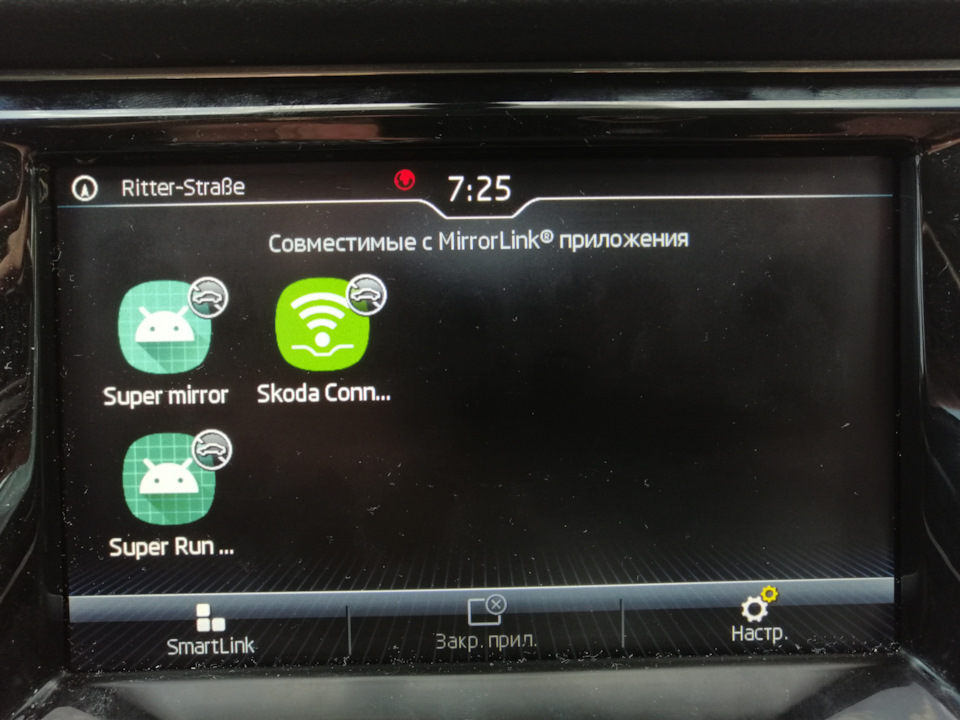

Кстати по аналогии с Android Auto, если в режиме MirrorLink нажать кнопку MENU на экране магнитолы, можно наблюдать, что иконка SmartLink сменилась на MirrorLink:
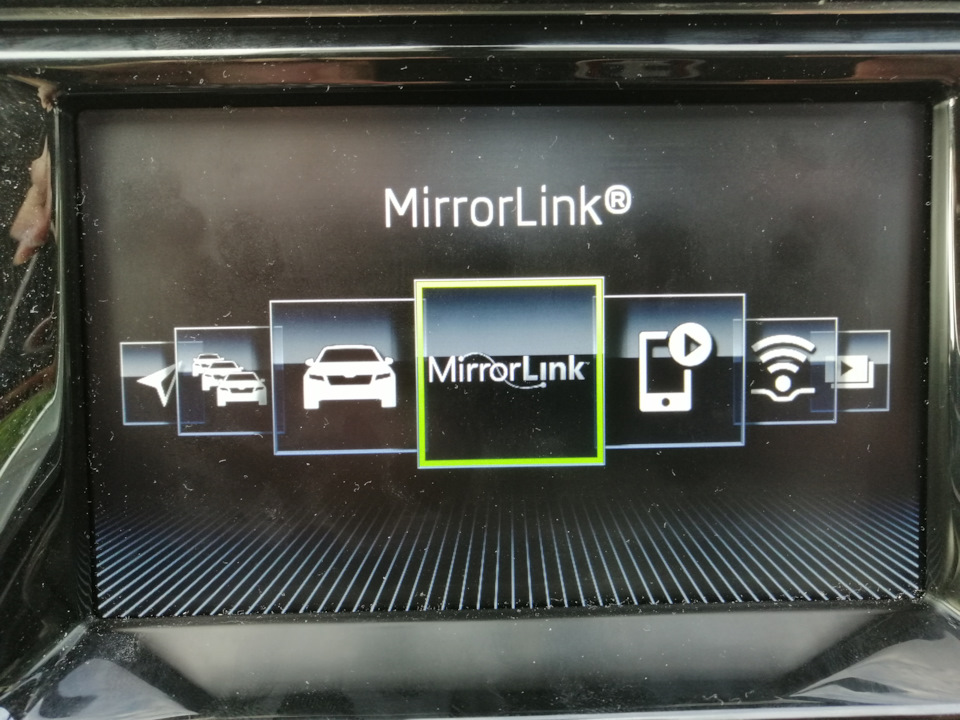
Но вернемся собственно к выходу на рабочий стол смартфона в 6 кликов.
Клик №1. Нажимаем на SuperRunOnce и наблюдаем кнопку EXIT во весь экран:

Иногда бывает так, что кнопка не появляется. Тогда просто запускаем SuperRunOnce еще раз.
Клик №3. Нажимаем на Super Mirror и наблюдаем следующие картинки:


Клик №5. Нажимаем на кнопку 1:1 находящуюся внизу посредине и снова видим громадную кнопку EXIT.
Клик №6. Нажимаем на EXIT и выходим из матрицы в рабочий стол смартфона:

Сверху на рабочем столе моего смартфона есть папка Google, в которой находится YouTube Vanced:
Мы подготовили для вас полный обзор всех перечисленных функций:
- Берём USB флешку, либо карту microSD форматируем Fat32 со стандартным размером кластера или более. Настоятельно рекомендуются USB флешки и microSD карты малого размера 512Mb-1Гб-2Гб.
- Распаковываем архив ZIP, извлекаем файлы, кладем их в корень USB флешки либо карты microSD (без папки).
- Заходим в настройки, далее car setting, выбираем "Обновить систему", после будет предложен выбор с какого носителя обновить - USB либо microSD. выбираем тот носитель где находится прошивка и соглашаемся.
- В процессе прошивки ничего не трогаем (не выключаем зажигание, не включаем заднюю передачу и не открываем двери). Процесс займёт около 3-х минут. ГУ автоматически перезагрузится.
- После прошивки все настройки сохраняются.
Шить магнитолы RedPower прошивками НЕ от RedPower - Не рекомендуется. И наоборот тоже. Магнитолы "умирают"! .
Получить рут, установить эмулятор терминала
Выполнить в нем следующие команды для копирования на sd карту.
su
cd /dev/block/by-name
dd if=boot of=/extsd0/boot.img bs=4096
dd if=bootloader of=/extsd0/bootloader.img bs=4096
dd if=env of=/extsd0/env.img bs=4096
dd if=data of=/extsd0/data.img bs=4096
dd if=misc of=/extsd0/misc.img bs=4096
dd if=recovery of=/extsd0/recovery.img bs=4096
dd if=system of=/extsd0/system.img bs=4096
dd if=private of=/extsd0/private.img bs=4096
Если копировать на usb-флешку, то вместо extsd0 в пути указывать usb0
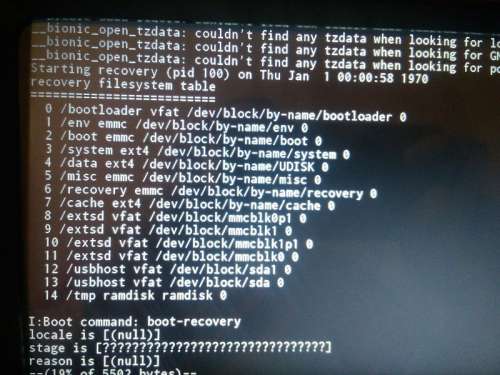
- Проверить наличие рут-прав и при отсутствии получить Root
- Найти папку - /system/priv-app, в ней найти папку com.tw.service_a5a4 в неё скопировать файл с заменой оригинального. (оригинальный лучше сохранить)
(В случае замены Total Commander'ом требуется сначала удалить оригинальный системный файл, а на его место скопировать изменённый) - Выставить права на изменённый файл 644 (rw-r--r-, "буквой Г")
- Перезагрузить устройство
- Удостовериться
Не рекомендуется часто прошивать MCU. В какой-то неопределённый момент оно перестаёт прошиваться. И вы получаете "кирпич".
Если магнитола (кнопки магнитолы, звук, sleepmode, bluetooth и OBD при наличии) работает нормально - НЕ ТРОГАЙТЕ!
Программа для расшифровки MCU [attachment="7210796:MCU+1.4+(+4core).exe"]
Вот какие радио-MCU бывают:
5.3.17-hwID-carID-45х101-151016
третье значение которое х
0-TEF662X
1-SI473X
2-TEF665X
3-TEF668X
4-SI475X
5-TDA7706
6-TDA7786
7-TEF685X
Апгрейд с 4.4.х на 6.0.1 доступным способом - пока не возможен
Уже установил. Все работает и почти :D (как всегда) все устраивает. Вопрос насчёт подсветки. У меня Солярис с кнопкой пуск\стоп. Когда стояла родная магнитола то она включалась в любой момент. То есть даже при выключенном двигателе после нажатия "стоп". Так же и подсветка кнопок магнитофона, зажигалась при включении габаритов в независимости от положения " ключа". После же установки ГУ, его можно включить только после первого нажатия на кнопку пуска ( как бы переведя ключ зажигания в первое положение). И так же с подсветкой кнопок, работает только при первом положении "ключа". То есть если включить габариты при положении " ключа" -стоп, то работает вся подсветка автомобиля кроме ГУ. Подсветка экрана работает корректно: все три положения (ярко, не ярко :lol: и выкл) регулируются, авто - при глушение тоже работает. То есть как я понимаю питание подключено правильно. И насколько я понял подсветка управляется аппаратно (mcu). То есть не получиться сделать что бы было как на родной магнитоле?
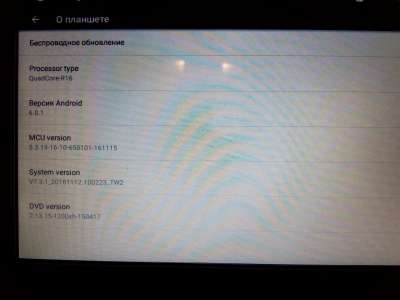
А инструкция по даунгрейду с 6.0. на 4.4. будет? :D
"Счастливый" обладатель сего чуда.
После нескольких дней использования минусы:
1) не подсоединиться к БТ OBDII. Пароль менял на 8ми значный. У ODBII 4х значный. Обратно на ГУ не поменять - сам дописывает еще 4 знака от пароля, который был 8ми значный.
2) радио ловит значительно хуже штатной головы (Rio'15), звук хуже штатной головы (TDA7850).
3) Подключается к мобильной ТД оооочень геморно - вчера минут 20 боролся. Вкл/выкл магнитолы, вкл/выкл точку доступа на смарте. В итоге помогло только обесточивание ГУ/авто минуты на 2.
WiFi прием слабый, смарт лежит в 30 см - хватает на 3 полоски. Периодически отваливается сопряжение.
4) Стоковое радио с кнопок переключения станций - запускает поиск частот. Частичное решение установка стороннего радио. На настройках - программа крашится.
5) Kaier tools - на настройках крашится. Нет возможности приглушить звук на ЗХ.
6) не понятно как подключить переднюю камеру, DVR разъем как для клавиатуры старой, пробовал связку переходник на USB + USB камера - не работает.
Плюсы:
1) сигнал GPS отличный (внешняя антена ЖПС/Глонасс), но один раз глюканул и выбросил за 3 квартала, потом медленно вернулся на реальное местоположение.
2) шустрая, каких либо тормозов не замечено. Тач работает нормально, хотя холодов пока не было.
3) Радио включается сразу, не дожидаясь загрузки Android.
У меня с датчиком света подсветка включается только когда включен ближний. Когда ДХО включены - подсветки нет. Ориентируюсь на подсветку остальных приборов (аварийка, USB, AUX) - вкл и выкл одновременно.
Приветствую. Данный материал расскажет о некоторых функциях операционной системы Android.
Эмуляция доп экранов Android
Опция позволяет разработчикам приложений имитировать разные размеры экрана (дублирование).
Данная функция станет доступной после активации режима разработчика.
Но возможно чтобы эта фишка работала, то нужно чтобы и приложение поддерживало эту функцию.
Включив эту функцию пользователь увидит еще один экран, который будет дублировать основной. Размеры дополнительного экрана можно настраивать самостоятельно. Также вроде используя эту опцию можно уменьшить шрифт в системе, там есть настройка минимальной ширины, настраивается в DPI.

При активации можно выбрать размер будущего дополнительного экрана:

Имитировать аномалию Android
Настройка, позволяющая активировать монохромный режим отображения экрана. После активации экран будет меньше потреблять энергии, поэтому автономная работа телефона соответственно увеличится.
Функция актуальна для устройств с дисплеем типа AMOLED (Samsung).
При активации тема оформления станет не просто темной, поменяется все отображение, например камера будет работать будто в режиме негатив, фото тоже будет выглядеть будто с этим эффектом.
У некоторых юзеров очень тормозит данный режим.
Пункт в меню Для разработчиков:

Включение экрана двойным тапом Android
Данная опция позволяет активировать телефон двойным нажатием.
Пункт может находиться в разделе Специальные возможности. Или в настройках экрана > включение нажатием.
Важно понимать, что не все устройства поддерживают активацию устройства двойным тапом.
- Заходим в настройки.
- Далее находим опцию Экран.
- На некоторых версиях операционки нужно будет нажать Дополнительно, чтобы открыть полностью меню.
- Активируйте пункт Включение нажатием, название пункта может быть немного другим, зависит от версии операционки.
У некоторых моделей девайсов данная функция отсутствует. У других настройка может находиться в другом разделе:
Настройки > Удобство > Жесты и движения > Жесты режима ожидания.
Кстати двойной тап может не работать в кармане, потому что там датчик приближения будет закрыт. Все зависит от модели устройства.
Функция удобна например чтобы быстро посмотреть уведомления или время.
Иногда данной функции нет, как например в Huawei P9 Lite, но оказывается можно включить при наличии root-прав (возможно необходимо специальное приложение).
Заключение
Надеюсь данная информация помогла. Удачи и добра, до новых встреч друзья!
Это 2 часть полного разбора меню параметров для разработчиков, тем кто не смотрел первую советуем это сделать, после прочтения этой статьи. Как и обещали речь пойдёт о разделах сеть и ввод и рисунок.(сеть - раздел неинтересный, поэтому можете просто прогортать его)
Авторизовать беспроводные устройства отображения (1)
После включения этой функции Вы будете видеть сертификаты беспроводных мониторов.
Подробный журнал Wi-Fi (2)
Фича позволит указывать RSSI для всех SSID. RSSI - это индикатор силы принимаемого сигнала. Силой в данном случае является мощность радиосигнала. SSID - это индикатор (имя) сервиса.
Агрессивная передача по Wi-Fi/мобильному трафику (3)
Активация этой функции сделает переключение между точками Wi-Fi, а также мобильными данными более быстрым, при слабом сигнале.
Разрешить поиск Wi-Fi в роуминге (4)
Разрешает или запрещает автоматический поиск сети Wi-Fi в роуминге, основываясь на использованном объёме данных.
Использовать старый клиент DHCP (5)
Эта функция зависит от Вашей версии android. Она позволит использовать клиент DHCP от прошлой версии android (сетевой протокол, который даёт смартфону возможность автоматически получать IP и др. параметры для работы в сети DCP/IP).
Не отключать мобильные данные (6)
Если у Вас безлимитный интернет, функция будет очень интересной. Она, в паре с агрессивной передачей, поможет Вам всегда получать максимально-возможно быстрый интернет.
Конфигурация USB (7)
Если простым языком - Вы выберите, что делает смартфон при подключении к USB. Это может быть просто зарядка, разрешение из ПК получать доступ к медиафайлам, просто быть источником аудио и др.
Показывать прикосновения (8)
Функция, которая нравиться многим людям. Когда Вы прикасаетесь к экрану смартфона появляется маленький кружок, который преследует Ваши пальцы, пока они находятся на дисплее.
Показывать место указателя (9)
В верхней части экрана появиться строка с отображением различных координат, обновляющихся при взаимодействии с экраном.
Настройки, которые используются для отладки и для разработки приложений, спрятаны в вашем телефоне – спрятаны в прямом смысле слова. Многие из нас идут в соответствующий раздел меню, чтобы запустить отладку USB или переключиться к рабочему модулю ART, но кроме этого, здесь имеется целый список настроек. Большая часть никогда вам не понадобится, но разве не интересно узнать, что скрывается в недрах вашего устройства?

А теперь посмотрим на предложенные функции повнимательнее.

Настройки

Понятно, что большинству пользователей все эти настройки ни на что не сдались. Кроме того, лезть туда и нажимать на пункты меню ради самого процесса — не лучшая идея. Но всегда стоит знать, что вообще можно сделать, хотя бы и просто для того, чтобы не делать этого никогда.
Надеемся, что наш рассказ просветил вас немного по вопросу этих настроек и опций, записанных непонятными словами. Кстати, в зависимости от выбранного языка системы, производителя и версии ОС Android, набор пунктов может несколько отличаться разделами и их названиями.

Приветствую. Данный материал расскажет о некоторых функциях операционной системы Android.
Эмуляция доп экранов Android
Опция позволяет разработчикам приложений имитировать разные размеры экрана (дублирование).
Внимание! Один юзер активировал опцию — получил циклическую перезагрузку устройства (bootloop), будьте осторожны. Источник инфы.
Данная функция станет доступной после активации режима разработчика.
Зачем нужна? Например вы работаете в приложении для редактирования изображения. Данная функция позволяет разделить экран на две части, в одной вы работаете с картинкой, а в другой части — видите результат. Присутствует также в версиях Андроида 5/6.
Но возможно чтобы эта фишка работала, то нужно чтобы и приложение поддерживало эту функцию.
Включив эту функцию пользователь увидит еще один экран, который будет дублировать основной. Размеры дополнительного экрана можно настраивать самостоятельно. Также вроде используя эту опцию можно уменьшить шрифт в системе, там есть настройка минимальной ширины, настраивается в DPI.

При активации можно выбрать размер будущего дополнительного экрана:

Имитировать аномалию Android
Настройка, позволяющая активировать монохромный режим отображения экрана. После активации экран будет меньше потреблять энергии, поэтому автономная работа телефона соответственно увеличится.
Функция актуальна для устройств с дисплеем типа AMOLED (Samsung).
При активации тема оформления станет не просто темной, поменяется все отображение, например камера будет работать будто в режиме негатив, фото тоже будет выглядеть будто с этим эффектом.
У некоторых юзеров очень тормозит данный режим.
Пункт в меню Для разработчиков:

Включение экрана двойным тапом Android
Данная опция позволяет активировать телефон двойным нажатием.
Пункт может находиться в разделе Специальные возможности. Или в настройках экрана > включение нажатием.
Важно понимать, что не все устройства поддерживают активацию устройства двойным тапом.
- Заходим в настройки.
- Далее находим опцию Экран.
- На некоторых версиях операционки нужно будет нажать Дополнительно, чтобы открыть полностью меню.
- Активируйте пункт Включение нажатием, название пункта может быть немного другим, зависит от версии операционки.
У некоторых моделей девайсов данная функция отсутствует. У других настройка может находиться в другом разделе:
Настройки > Удобство > Жесты и движения > Жесты режима ожидания.
Кстати двойной тап может не работать в кармане, потому что там датчик приближения будет закрыт. Все зависит от модели устройства.
Функция удобна например чтобы быстро посмотреть уведомления или время.
Иногда данной функции нет, как например в Huawei P9 Lite, но оказывается можно включить при наличии root-прав (возможно необходимо специальное приложение).

Наличие функции не зависит от класса девайса. Дорогой смартфон может быть лишен данной опции, а более дешевый — поддерживать, почему так — неизвестно, возможно имеет значение прошивка.
Заключение
Друзья, мы рассмотрели некоторые функции OS Android. Помните что их наличие, как и качество работы также зависит от версии операционки. В более новых работать функции соответственно могут лучше, они могут быть улучшены, доработаны, а в старых — не факт, разве что после установки обновлений.
Надеюсь данная информация помогла. Удачи и добра, до новых встреч друзья!
Читайте также:

